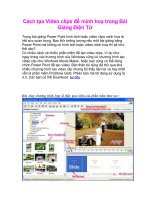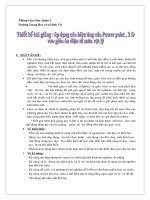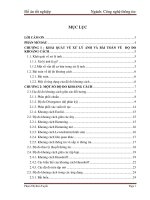CÁCH CHÈN CÁC ĐỐI TƯỢNG VÀO BÀI GIẢNG powerpoint
Bạn đang xem bản rút gọn của tài liệu. Xem và tải ngay bản đầy đủ của tài liệu tại đây (160.19 KB, 2 trang )
Cách chèn các đối tượng vào bài giảng powerpoint
Đối với file sketpad:Có 02 cách:
Cách 01: Chèn hình cố định, bạn copy từ Sket và pase vào slide của Power point.
Cách 02: Sử dụng chương trình Sket để mở thì bạn dùng lệnh insert hyperlink trong mục insert
(Ctrl+Shift+K) và dẫn đường dẫn đến tập tin Sket bạn cần liên kết. Chúc bạn dạy Toán thật tốt.
……………………………………….sưu tầm……………………………………………….
Tags: đối tượng, thực hiện, liên kết, chèn, file, bấm, hình, bạn
Thao tác chèn đối tượng (hình ảnh, file nhạc, file video,...) vào slide trong
PowerPoint hoàn toàn giống như trong Word, thậm chí còn dễ hơn vì không
phải định dạng.
Chèn hình
Đặt con nháy ở vị trí cần chèn, bấm menu Insert > Picture > From File rồi bấm đúp chuột lên file
hình cần chèn. Nếu hình cần chèn là một cửa sổ chương trình đang nằm trên desktop, bạn bấm
tổ hợp hai phím Alt+PrintScreen (để chụp nguyên màn hình) vào bộ nhớ rồi bấm Ctrl+V ở cửa sổ
PowerPoint để dán hình vào slide.
Ngoài cách dán trực tiếp như trên có thể dán vào một chương trình xử lý ảnh như Paint (trong
Start > Program > Accessories) hay Photoshop để thực hiện chỉnh sửa, lưu thành file. Sau đó
dùng tính năng chèn file ảnh của PowerPoint như đã nói ở trên để đưa hình vào slide.
Để tăng thêm phần sinh động khi trình chiếu, sau khi chèn hình, bạn thực hiện tạo hiệu ứng cho
hình.
Chèn các đối tượng khác
Để chèn một đối tượng khác, bạn bấm menu Insert rồi bấm chọn đối tượng cần chèn như: bảng
biểu (Table), biểu đồ (Chart), sơ đồ (Diagram), ứng dụng (Object), phim và âm thanh (Movies
and Sounds), liên kết (Link)...
Đối với việc chèn file âm thanh, phim hoặc liên kết, bạn tạo một thư mục mới rồi copy các file
định chèn vào đó trước khi thực hiện. Sau khi chèn xong, bạn thực hiện lưu file PowerPoint vào
thư mục này. Khi copy file PowerPoint dạng này thì copy nguyên cả thư mục nói trên.
Khi chèn liên kết, bạn có thể bấm nút Place in This Document để liên kết đến một slide khác
trong cùng file đang thực hiện.
Định dạng cách hiển thị đối tượng
Đối tượng chèn vào có thể nằm trên hoặc dưới chữ (hoặc một đối tượng khác). Muốn đối tượng
nằm trên, bạn bấm chuột phải lên đối tượng, chọn Order > Bring to Front hoặc Bring to Forward.
Còn muốn đưa đối tượng xuống dưới, bạn thực hiện lại cách trên và chọn một trong hai lệnh còn
lại của menu Order.
Trong trường hợp muốn gộp nhiều đối tượng lại thành một nhóm để dễ tạo chung một hiệu ứng
hoặc dễ chỉnh sửa, bạn bấm giữ phím Ctrl trong khi bấm chọn các đối tượng rồi bấm chuột phải
lên một đối tượng và chọn Grouping > Group.
(Theo LBVMVT)
Việt Báo (Theo_24h)

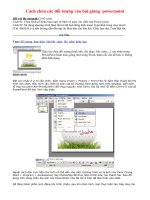
![CACH CHEN CAC DOI TUONG VAO BAI GIANG powerpoint[1]](https://media.store123doc.com/images/document/13/gu/fo/medium_foa1373594548.jpg)